
Video- és hangfelvétel rögzítése az iPad Pages appjában
Hang- és videofelvételt készíthet az eszközével, és közvetlenül hozzáadhatja egy oldalhoz. Ha például jelentéseket vagy könyveket készít, felveheti videóra, ahogy felolvas egy oldalt, és az olvasók visszajátszhatják a felvételt.
Meglévő hang- vagy videófájl dokumentumhoz történő hozzáadásával kapcsolatos információkért, lásd Videó és hang hozzáadása az iPad Pages appjában.
Videó rögzítése
Az eszköze kamerájával készített videókat közvetlenül a dokumentumba is beszúrhatja.
Tegye az alábbiak egyikét azon az oldalon, amelyhez hozzá szeretné adni a videót:
Koppintson a
 gombra egy médiahelyőrző jobb alsó sarkában, majd koppintson a Fotó vagy videó készítése lehetőségre.
gombra egy médiahelyőrző jobb alsó sarkában, majd koppintson a Fotó vagy videó készítése lehetőségre.Koppintson a
 gombra az eszközsoron, majd koppintson a Kamera lehetőségre.
gombra az eszközsoron, majd koppintson a Kamera lehetőségre.
A felvétel megkezdéséhez koppintson a Videó elemre, majd a
 gombra, a felvétel leállításához pedig koppintson a
gombra, a felvétel leállításához pedig koppintson a  gombra.
gombra.A videó megtekintéséhez koppintson a
 gombra.
gombra.Tegye a következők valamelyikét:
A videó beszúrása: Koppintson a Videó használata lehetőségre.
A videó elkészítése ismét: Koppintson a Felvétel újra gombra.
Visszavonás és visszatérés a dokumentumhoz: Koppintson a Felvétel újra, majd a Mégsem gombra.
A videó átméretezéséhez húzza el valamelyik kék színű pontot.
A Pagesben nem szerkesztheti a videókat. A videó az eszközön található Fotók appban érhető el, ahol szerkeszteni is lehet.
Hangfelvétel rögzítése
Koppintson a
 gombra az eszközsoron, majd koppintson a Hangfelvétel lehetőségre.
gombra az eszközsoron, majd koppintson a Hangfelvétel lehetőségre.Megjegyzés: A felvétel az elkészítést követően a dokumentumba tetszés szerinti helyen beszúrható.
Koppintson a
 gombra, és kezdje el a felvételt; amikor be szeretné fejezni, koppintson a
gombra, és kezdje el a felvételt; amikor be szeretné fejezni, koppintson a  gombra.
gombra.A felvétel készítése közben görgetést és nagyítást végezhet, illetve megtekintheti a különböző oldalakat.
A felvétel meghallgatásához koppintson az
 gombra.
gombra.Ha egy meghatározott ponttól szeretné megtekinteni a felvétel előnézetét, legyintsen balra vagy jobbra a felvételen a narancssárga vonal elhelyezéséhez, majd koppintson az
 gombra.
gombra.A felvétel szerkesztéséhez koppintson a
 gombra, majd tegye a következők valamelyikét:
gombra, majd tegye a következők valamelyikét:Egy szakasz ismételt felvétele: Húzza el a narancssárga fogantyúkat a szakasz kijelöléséhez. A
 gombra koppintva felvételt készíthet az adott szakaszra.
gombra koppintva felvételt készíthet az adott szakaszra.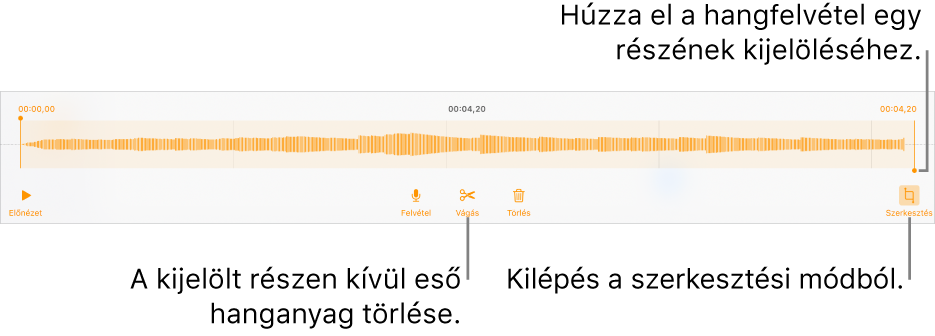
Vágás: Húzza el a narancssárga fogantyúkat a megőrizni kívánt rész kijelöléséhez. Koppintson a
 gombra a fogantyúkon kívül található elemek törléséhez.
gombra a fogantyúkon kívül található elemek törléséhez.A felvétel egy részének vagy teljes egészének törlése: Húzza el a narancssárga fogantyúkat a törölni kívánt rész kijelöléséhez. Koppintson a
 gombra a fogantyúkon kívül található elemek törléséhez.
gombra a fogantyúkon kívül található elemek törléséhez.
Lépjen arra az oldalra, amelyhez hozzá szeretné adni a felvételt, koppintson a képernyő tetején lévő Beszúrás vagy Kész lehetőségre, majd az áthelyezéshez húzza a felvételt.
A felvétel lejátszásához a kijelöléshez koppintson a ![]() gombra, majd koppintson rá ismét. Ha a hozzáadást követően szerkeszteni vagy törölni szeretné a felvételt, koppintson a felvételre, majd koppintson a Szerkesztés vagy a Törlés elemre.
gombra, majd koppintson rá ismét. Ha a hozzáadást követően szerkeszteni vagy törölni szeretné a felvételt, koppintson a felvételre, majd koppintson a Szerkesztés vagy a Törlés elemre.
A felvételt továbbá megoszthatja hangfájlként is. Koppintson a felvételre az oldalon, majd koppintson a Megosztás elemre.
Több videó vagy hangobjektum egyszerre történő szerkesztéséhez koppintson egy objektumra, és tartsa megérintve azt, majd koppintson a többi objektumra egy másik ujjával.